

Vernon Roderick에 의해, 마지막 업데이트 : April 10, 2023
한 장치에서 다른 장치로 전환 할 때 데이터를 남기지 않도록해야합니다. 이는 미래에 필요한 중요한 정보를 포함 할 수 있기 때문입니다. 연락처의 경우 해당 파일에서만 찾은 데이터를 포함 할 가능성이 높기 때문에 특히 그렇습니다.
이 기사에서는 다음과 같은 세 가지 방법을 제공합니다. iPhone 연락처를 Gmail로 전송 iPhone에서 다른 기기로 연락처를 마이그레이션 할 수 있습니다. 새 iPhone을 구입하고 원하는 경우 이전 전화 연락처를 새 전화로 전송, 주어진 링크에서 자세한 답변을 찾을 수 있습니다. 첫 번째 항목부터 시작하겠습니다.

1 부. iCloud를 사용하여 iPhone 연락처를 Gmail로 전송2 부. 설정을 통해 iPhone 연락처를 Gmail로 전송파트 3. iTunes를 사용하여 iPhone 연락처를 Gmail로 전송4 부. 소프트웨어로 iPhone 연락처를 Gmail로 전송
오랫동안 iPhone 사용자 였다면 iCloud가 무엇인지 이미 알고있을 것입니다. 기본적으로 Apple Inc.에서 제공하는 클라우드 서비스입니다. iOS 기기 사용자를 돕기 위해 특별히 제작되었습니다.
그럴 수도 있지만 사용자가 iPhone 장치에서 다른 브랜드로 마이그레이션하는 방법이되었습니다. iPhone 연락처를 Gmail로 전송하려면 두 단계가 있습니다.
첫 번째는 iPhone에서 연락처를 내보내는 것입니다. 두 번째 단계는 최근에 iPhone에서 추출한 연락처를 Gmail. 이제 첫 번째 단계의 단계부터 시작하겠습니다.
참고 : Apple 아이콘이없는 경우 현재 Apple에 로그인하지 않았을 가능성이 높으므로 계정에 로그인해야합니다.
참고 : 하나의 장치에서 옵션을 활성화하면 동일한 계정이 사용되는 한 모든 플랫폼에서 옵션이 활성화됩니다.
참고 : 가상 연락처 파일이라고도하는 vCard는 명함, 이메일 등과 같은 메시징 플랫폼을 통해 교환 할 수있는 데이터를 처리하는 파일 형식 중 하나입니다.
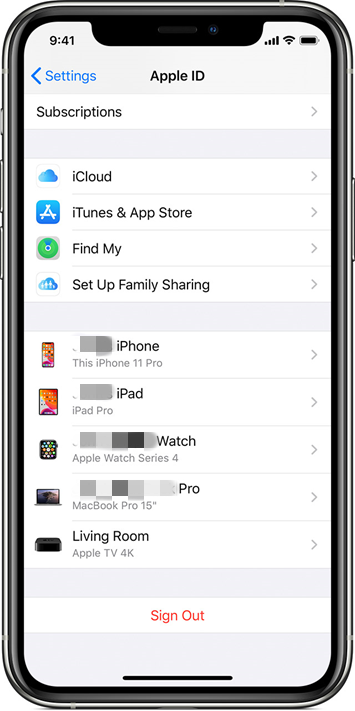
이 시점에서 이미 연락처가 포함 된 필요한 파일이 있습니다. 실제로 해당 파일을 Gmail로 전송하기 만하면됩니다. 이 단계에 대한 준비가 되었다면 다음 단계를 따르십시오.
참고 : 중앙에 사람 벡터가있는 파란색 원으로 표시되어야하는 이전 버전의 Gmail 주소록을 사용하는 것이 좋습니다.
참고 : 연락처에서 내 보낸 vCard 파일은 일반적으로 iPhone의 다운로드 폴더에 있습니다.
이 단계를 마지막 줄까지 수행하면 iPhone 연락처를 Gmail로 전송하는 데 성공할 수 있습니다. 이제 저는 다른 단계를 갖는 것 외에 한 방법의 장점 사이에 큰 차이가 없다는 것을 언급하고 싶습니다. 따라서 더 이상 고민하지 않고 두 번째 항목을 진행하겠습니다.
이 항목은 iPhone 연락처를 직접 전송하는 것이 아니라 Gmail 주소록에 연결되어 있는지 확인하는 것입니다.
첫 번째 항목에서 볼 수 있듯이 iPhone은 실제로 기본적으로 모든 연락처를 iCloud 계정에 저장하도록 설정되어 있습니다. 그러나 실제로 iCloud 계정에서 Google 계정. 간단히 말해, 새 연락처가 생성 될 때마다 자동으로 연락처를 전송하는 대신 Google 계정을 동기화합니다.
이 방법은 새 연락처를 만들 때마다 첫 번째 항목의 모든 단계를 수행하는 것을 반드시 좋아하지 않는 사람들이 가장 잘 사용합니다. 어느 쪽이든 iPhone 연락처를 Gmail로 전송하는 방법은 다음과 같습니다.
참고 : Google 계정이 이미 장치에 연결되어있는 경우 자동으로 동기화되어야합니다. 그렇지 않으면 Google 계정에 로그인하라는 메시지가 표시됩니다.
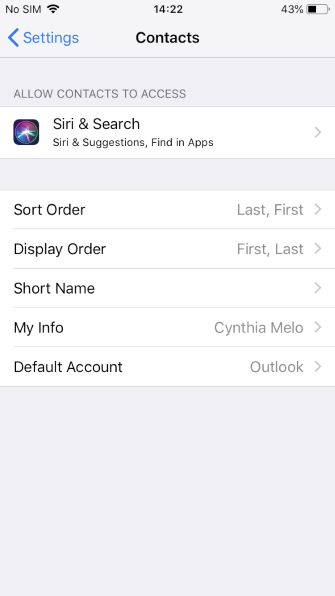
이 작업이 완료되면 Google 주소록에서 iPhone에 몇 초 전에 추가 한 연락처를 볼 수 있습니다. 정기적으로 업데이트 할 필요가 없다는 사실이이 방법의 주요 장점입니다. 그 외에는 다른 방법과 크게 다르지 않지만 연락처 동기화를 다루는 또 다른 항목이 있습니다.
설정을 사용하여 iPhone 연락처를 Gmail로 전송하기 전에 이번에는 iTunes를 사용합니다. 동일한 개념이 적용되며 iPhone에서 Gmail 주소록으로 연락처를 동기화합니다.
iTunes는 원래 멀티미디어 플레이어 일 수 있지만 많은 기능을 사용할 수 없으며 이러한 기능 중 하나에는 연락처 동기화가 포함됩니다. 작업에 iTunes를 사용하려면 다음 단계를 따르십시오.
참고 : 장치가 인식되면 iTunes가 자동으로 열리지 만 그렇지 않은 경우 수동으로 열 수도 있습니다.
참고 : iTunes의 버전에 따라 지침 세트가 다르므로 이러한 지침에 의존하는 것이 좋습니다.
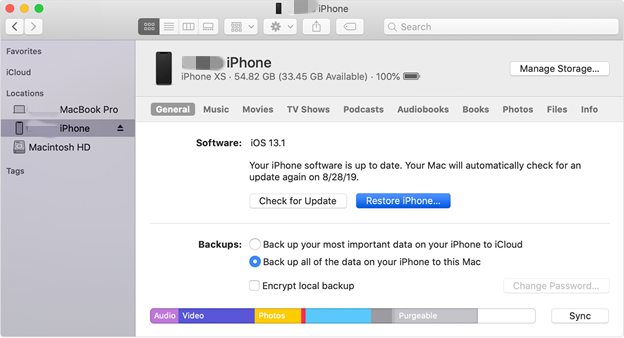
이 항목과 두 번째 항목의 유일한 차이점은 iTunes에 컴퓨터를 사용할 것이라는 사실입니다. 더 많은 장비가 필요할 수 있지만 장기적으로는 더 편리해 보입니다. 특히 두 번째 항목의 전제 조건 인 휴대 전화 용 인터넷이 정확히없는 경우 더욱 그렇습니다.
iPhone 연락처를 Gmail로 전송하는 가장 쉬운 방법 중 세 가지가 이미 있지만 이러한 방법이 작동하지 않는 경우에도 대비해야합니다. 따라서 파일 전송 도구를 추천합니다. FoneDog 전화 전송.
FoneDog Phone Transfer는 FoneDog의 소프트웨어로 마감과 같이 한 장치에서 다른 장치로 모든 종류의 파일을 전송하는 데 특화되어 있습니다. 아이폰과 아이폰의 데이터 전송. 이메일과 연락처도 지원합니다. 또한 iOS, Android, 컴퓨터 및 Mac에서도 사용할 수 있습니다. 따라서 다른 것은 없지만 작업에 가장 적합한 도구입니다.
전화 전송
iOS, Android 및 Windows PC간에 파일을 전송하십시오.
컴퓨터에서 쉽게 문자 메시지, 연락처, 사진, 비디오, 음악을 전송하고 백업 할 수 있습니다.
iOS 13 및 Android 9.0와 완벽하게 호환됩니다.
무료 다운로드

아무리 노력해도 iPhone의 모든 연락처를 기억할 수는 없습니다. 안타깝게도 연락처 탭을 유지하는 것은 iPhone을 관리 할 때 가장 중요한 작업 중 하나입니다.
그러나 암기 할 필요는 없습니다. 대신 iPhone 연락처를 Gmail로 전송하는 가장 쉬운 세 가지 방법을 배우면 연락처를 쉽게 마이그레이션 할 수 있습니다. 장기적으로는 이것이 더 편리하기를 바랍니다.
사람들은 또한 읽습니다2021 년 Android에서 iPhone으로 전송하는 방법2를 통해 Android에서 iPhone 11로 데이터를 전송하는 방법
코멘트 남김
Comment
전화 전송
FoneDog Phone Transfer를 사용하면 iPhone, Android, iOS 및 컴퓨터에서 손실없이 데이터를 어디서나 전송할 수 있습니다. 사진, 메시지, 연락처, 음악 등
무료 다운로드Hot Articles
/
흥미있는둔한
/
단순한어려운
감사합니다! 선택은 다음과 같습니다.
우수한
평가: 4.8 / 5 ( 88 등급)